次の図のように、複数行の列ヘッダ、および複数列の行ヘッダを作成できます。
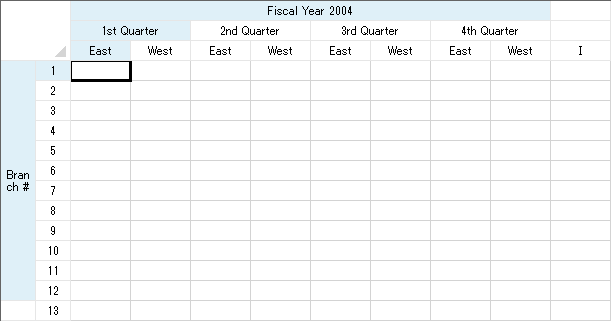
ヘッダの行または列を結合できます。詳しくは「ヘッダセルの結合」を参照してください。
ヘッダのラベルをカスタマイズできます。詳しくは「ヘッダテキスト」を参照してください。
設定方法
複数行の列ヘッダを作成するには、SheetViewクラスのColumnHeaderRowCountプロパティを、複数列の行ヘッダを作成するには、RowHeaderColumnCount プロパティを設定します。 ヘッダのセルを結合するには、SheetViewクラスのAddColumnHeaderSpanCellメソッド、およびAddRowHeaderSpanCellメソッドを使用します。ヘッダセルにラベルを設定するには、ColumnおよびRowクラスのLabelプロパティ、またはCellクラスのTextプロパティを使用します。
サンプルコード
次のサンプルコードは、上図のように、2列から成る行ヘッダと3行から成る列ヘッダを作成します。
| C# |
コードのコピー
|
|---|---|
// ヘッダ内の行数および列数を設定します。 fpSpread1.Sheets[0].ColumnHeaderRowCount = 3; fpSpread1.Sheets[0].RowHeaderColumnCount = 2; // 必要に応じてヘッダセルを結合します。 fpSpread1.Sheets[0].AddColumnHeaderSpanCell(1, 0, 1, 2); fpSpread1.Sheets[0].AddColumnHeaderSpanCell(1, 2, 1, 2); fpSpread1.Sheets[0].AddColumnHeaderSpanCell(1, 4, 1, 2); fpSpread1.Sheets[0].AddColumnHeaderSpanCell(1, 6, 1, 2); fpSpread1.Sheets[0].AddColumnHeaderSpanCell(0, 0, 1, 8); fpSpread1.Sheets[0].AddRowHeaderSpanCell(0, 0, 12, 1); // 必要に応じてラベルを設定します。これにはLabelプロパティ、 // またはセルのTextプロパティを使用します。 fpSpread1.Sheets[0].ColumnHeader.Columns[0].Label = "East"; fpSpread1.Sheets[0].ColumnHeader.Columns[1].Label = "West"; fpSpread1.Sheets[0].ColumnHeader.Columns[2].Label = "East"; fpSpread1.Sheets[0].ColumnHeader.Columns[3].Label = "West"; fpSpread1.Sheets[0].ColumnHeader.Columns[4].Label = "East"; fpSpread1.Sheets[0].ColumnHeader.Columns[5].Label = "West"; fpSpread1.Sheets[0].ColumnHeader.Columns[6].Label = "East"; fpSpread1.Sheets[0].ColumnHeader.Columns[7].Label = "West"; fpSpread1.Sheets[0].ColumnHeader.Cells[0,0].Text = "Fiscal Year 2004"; fpSpread1.Sheets[0].ColumnHeader.Cells[1,0].Text = "1st Quarter"; fpSpread1.Sheets[0].ColumnHeader.Cells[1,2].Text = "2nd Quarter"; fpSpread1.Sheets[0].ColumnHeader.Cells[1,4].Text = "3rd Quarter"; fpSpread1.Sheets[0].ColumnHeader.Cells[1,6].Text = "4th Quarter"; // ラベルを表示する行ヘッダを設定します。 fpSpread1.Sheets[0].RowHeader.Columns[0].Width = 45; fpSpread1.Sheets[0].RowHeader.Cells[0,0].Text = "Branch #"; |
|
| Visual Basic |
コードのコピー
|
|---|---|
' ヘッダ内の行数および列数を設定します。 FpSpread1.Sheets(0).ColumnHeaderRowCount = 3 FpSpread1.Sheets(0).RowHeaderColumnCount = 2 ' 必要に応じてヘッダセルを結合します。 FpSpread1.Sheets(0).AddColumnHeaderSpanCell(1, 0, 1, 2) FpSpread1.Sheets(0).AddColumnHeaderSpanCell(1, 2, 1, 2) FpSpread1.Sheets(0).AddColumnHeaderSpanCell(1, 4, 1, 2) FpSpread1.Sheets(0).AddColumnHeaderSpanCell(1, 6, 1, 2) FpSpread1.Sheets(0).AddColumnHeaderSpanCell(0, 0, 1, 8) FpSpread1.Sheets(0).AddRowHeaderSpanCell(0, 0, 12, 1) ' 必要に応じてラベルを設定します。これにはLabelプロパティ、 ' またはセルのTextプロパティを使用します。 FpSpread1.Sheets(0).ColumnHeader.Columns(0).Label = "East" FpSpread1.Sheets(0).ColumnHeader.Columns(1).Label = "West" FpSpread1.Sheets(0).ColumnHeader.Columns(2).Label = "East" FpSpread1.Sheets(0).ColumnHeader.Columns(3).Label = "West" FpSpread1.Sheets(0).ColumnHeader.Columns(4).Label = "East" FpSpread1.Sheets(0).ColumnHeader.Columns(5).Label = "West" FpSpread1.Sheets(0).ColumnHeader.Columns(6).Label = "East" FpSpread1.Sheets(0).ColumnHeader.Columns(7).Label = "West" FpSpread1.Sheets(0).ColumnHeader.Cells(0,0).Text = "Fiscal Year 2004" FpSpread1.Sheets(0).ColumnHeader.Cells(1,0).Text = "1st Quarter" FpSpread1.Sheets(0).ColumnHeader.Cells(1,2).Text = "2nd Quarter" FpSpread1.Sheets(0).ColumnHeader.Cells(1,4).Text = "3rd Quarter" FpSpread1.Sheets(0).ColumnHeader.Cells(1,6).Text = "4th Quarter" ' ラベルを表示する行ヘッダを設定します。 FpSpread1.Sheets(0).RowHeader.Columns(0).Width = 45 FpSpread1.Sheets(0).RowHeader.Cells(0,0).Text = "Branch #" |
|
SPREAD デザイナの使用
- 複数のヘッダ行またはヘッダ列を表示するシートのシートタブを選択します。
- プロパティ リストの「外観」カテゴリで、ColumnHeader または RowHeader プロパティをダブルクリックして、列または行ヘッダのプロパティ リストを表示します。
- 列ヘッダに使用する行数を設定するには RowCount プロパティを、行ヘッダに使用する列数を設定するには ColumnCount プロパティを設定します。
- [ファイル]メニューから[適用して終了]を選択し、変更をコンポーネントに適用して SPREAD デザイナを終了します。
参照